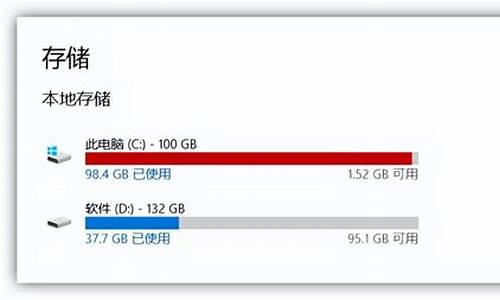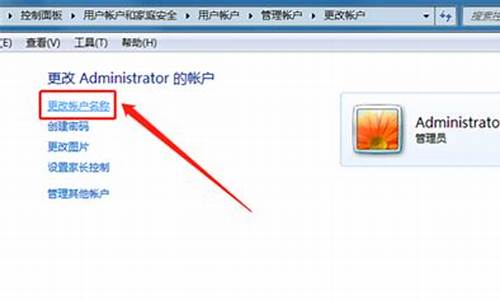电脑系统降级bios怎么解锁_如何降级bios
1.联想笔记本的BIOS密码忘了怎么办?
2.bios设置里面secure boot锁上了,不能安装怎么办?
3.如何解开dell电脑bios密码?

你的bios密码忘记了吗?如果忘了1、密码的去除: 密码的“去除”是指在已经知道密码的情况下去除密码。 方法是:进入BIOS设置画面,选择已经设置密码的“SUPERVISOR PASSWORD”或“USER PASSWORD”,回车后,出现“Enter Password”时,不要输入密码,直接按回车键。此时屏幕出现提示: “ PASSWORD DISABLED !!!(去除密码!!!)
Press any key to continue……(按任意键继续……)” 按任意键后退出保存,密码便被去除。2、密码的破解: 密码的“破解”是指在忘记密码,无法进入BIOS设置或无法进入操作系统的情况下破解密码。方法如下: (1)程序破解法: 此法适用于可进入操作系统,但无法进入BIOS设置(要求输入密码)。具体方法是:将计算机切换到DOS状态,在提示符“C:WINDOWS>”后面输入以下破解程序: debug
- O 70 10
- O 71 ff
- q 再用exit命令退出DOS,密码即被破解。因BIOS版本不同,有时此程序无法破解时,可用另一个与之类似的程序来破解: debug
- O 71 20
- O 70 21
- q 用exit命令退出DOS,重新启动并按住Del键进入BIOS,此时你会发现已经没有密码挡你的道了! (2)放电法: 当“BIOS设置”和“操作系统”均无法进入时,便不能切换到DOS方式用程序来破解密码。此时,只有用放电法。放电法有两种:一种是“跳线放电法”拆开主机箱,在主板上找到一个与COMS有关的跳线(参考主板说明书),此跳线平时插在1-2的针脚上,只要将它插在2-3的针脚上,然后再放回1-2针脚即可清除密码。另一种是“COMS电池放电法” 拆开主机箱,在主板上找到一粒钮扣式的电池,叫CMOS电池(用于BIOS的单独供电,保证BIOS的设置不因计算机的断电而丢失),取出COMS电池,等待5分钟后放回电池,密码即可解除。但此时BIOS的密码不论如何设置,用万能密码均可进入BIOS设置和操作系统。当然,自己设置的密码同样可以使用。 BIOS中的其他设置将恢复到原来状态,要优化计算机性能或解决硬件冲突需要重新设置。 (3)万能密码: 生产较早的某些主板,厂家设有万能密码(参考主板说明书),如:以6个“*”作为万能密码。这种主板,BIOS的密码不论如何设置,用万能密码均可进入BIOS设置和操作系统。当然,自己设置的密码同样可以使用
联想笔记本的BIOS密码忘了怎么办?
BIOS,基本输入输出系统,英文全称Basic Input/Output System,它实际是一组被固化到电脑中,为电脑提供最低级,最直接的硬件控制的程序,它是连通软件程序和硬件设备之间的枢纽。BIOS所设置的信息,都保存在CMOS芯片中,CMOS芯片由主板钮扣电池供电,如果一旦电池没有电量,或者将它移走,其CMOS芯片中保存的信息就会丢失,其密码也会不复存在,所以,去掉主板钮扣电池,是一种很好解除BIOS密码的方法。
步骤如下:
1)打开机箱,
2)找到主板钮扣电池,抠出来,
3)等五分钟再装上,BIOS密码就解除了。
bios设置里面secure boot锁上了,不能安装怎么办?
如果忘记了密码,首先需确认登录系统的账户为微软账户还是本地账户。
本地账户操作步骤:
方法一:
若之前设置了密码提示,在第一次输错密码后,在输入框的下方会出现密码提示,可以根据密码提示输入正确密码。
方法二:1、若无密码提示或者无法通过密码提示输入正确的密码,可以尝试点击“重置密码”(注意:此功能是借助之前通过软驱备份密钥来找回密码,如之前未做过备份或无软驱,此功能无法使用)。
2、点击之后会出现密码重置向导。
3、点击“下一步”,默认选择软盘驱动器。
4、如无软驱,则会提示“请在驱动器中插入密码重置盘”。
如通过以上方法均无法解决密码问题,建议备份好重要数据,尝试恢复预装系统,或者联系电脑管理人员或送修至联想服务站,重新安装Windows系统。
微软账户操作步骤:
1、使用其他电脑打开浏览器,进入微软账户网站。
2、选择”使用 Microsoft 账户登录”。
3、输入的电子邮箱,点击“下一步”。
如果记得密码,可以尝试输入密码,如果可以成功登陆,可以验证密码是正确的;如果忘记了登录密码,请点击“忘记密码了”。
选择“我忘记了密码”,点击“下一步”。
4、看到提示,输入的邮箱,点击“下一步”。
5、输入验证码。
6、完成账户密码重置,显示“已恢复账户”。
7、重置微软账户密码后,电脑需联网获取微软服务器的新密码信息,请先确保登录界面右下角网络连接图标已联网,然后再次输入开机密码(重置后的微软账户密码)。
如何解开dell电脑bios密码?
可以通过F2进入BIOS设置来解锁secure boot。
Secure Boot是安全启动的意思。在主板Bios设置中,Secure Boot是UEFI BIOS的一个子规则,位于传统(Legacy)BIOS的BOOT选项下,部分主板该选项是Secure Boot Contrl,位于Security选项下。预装Win8系统电脑,一旦关闭这个功能(将其设置为“Disabled"),将导致无法进入系统。
在Win8系统中,需要开启Secure Boot才行,而一些预装的win8、win10电脑bios默认开启的是Secure Boot,但如果打算降级win7系统的话则需要将关闭Secure Boot。对于Secure Boot无法更改,可以通过以下方法解决。
你可以按电脑启动快捷键F2/Del等按键进入BIOS设置,各品牌电脑进入BIOS设置方法;找到OS Optimized Defaults,设置成Disabled或Other OS;如果依然显示灰色,则Load Default Settings恢复默认设置。
还可以部分品牌电脑需设置BIOS密码才能修改BIOS选项;在Security中选择Set Supervisor Password,按回车键设置密码。总之,BIOS下Secure Boot灰色无法更改时,你会发现选项修改的位置有所不同,这是跟主板的设置有关系,大家可以查看自己的主板,有选项就设置,没有则略过。
电脑锁定了的解锁方法如下:
操作设备:戴尔笔记本电脑
操作系统:win10
操作程序:bios 2.01
1、将要清除bios密码的电脑关机,拔掉主机电源线,用十字螺丝刀卸下主机侧盖板的螺丝,拆下主机侧盖板。
2、仔细观察,在主机内主板上的一个角落,可以看到两个相邻的红色跳线帽。
3、拔掉主机电源线,拔掉离边角较远的那个跳线帽(图中红圈中那个),再插上主机电源线,按下开机按钮,会听到发出嘟嘟两声短促的报错声,屏幕将没有任何显示。别着急,继续下一步。
4、再拔掉主机电源线,按原样插上跳线帽,接上主机电源线,开机,ok,bios密码已经清除。但并不会自动进入操作系统,显示器会出现出错提示。
5、根据屏幕提示,按键盘上的f1,进入bios设置界面。
6、按f9,导入默认设置,弹出如下对话框。
7、按enter键,出现是否要保存设置并退出的对话框即可。
声明:本站所有文章资源内容,如无特殊说明或标注,均为采集网络资源。如若本站内容侵犯了原著者的合法权益,可联系本站删除。